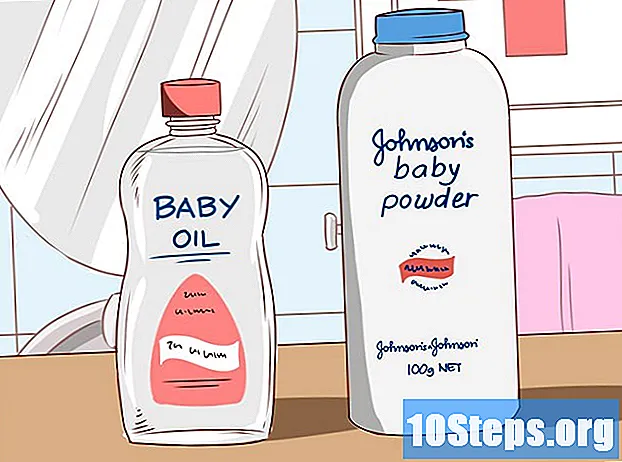Autor:
Laura McKinney
Loomise Kuupäev:
6 Aprill 2021
Värskenduse Kuupäev:
15 Mai 2024

Sisu
- etappidel
- 1. meetod Ühendage 2 monitori Windowsiga
- 2. meetod Ühendage 2 monitori operatsioonisüsteemis Mac OS X
Tööruumi laiendamiseks või mugavamaks mängimiseks saate teise monitori ühendada sülearvuti või lauaarvutiga. Teise kuvari seadistamine on võimalik nii Windowsis kui ka Macis, kuid kõigepealt peate veenduma, et teie masin toetab mitut kuva.
etappidel
1. meetod Ühendage 2 monitori Windowsiga
- Veenduge, et teie arvuti toetab mitut kuvamist. Üldiselt pole see sülearvutite jaoks probleem, kuid on võimalik, et teie lauaarvuti ei võimalda teise monitori lisamist.
- Sülearvutis Kui teie masinal on vähemalt üks videoväljund, saate seda kasutada teise monitori ühendamiseks.
- Töölaual : Teie masinal peab olema vähemalt 2 videoporti (üks põhimonitori ühendamiseks ja teine teise ühendamiseks). Pordid ei pea olema identsed, kuid need peavad asuma samal graafikakaardil. See tähendab, et kui teil on installitud 2 graafikakaarti, peate kahe monitori jaoks kasutama kas kuut või teist.
-

Tuvastage oma arvuti videoväljund. Videoväljundid leiate teie arvuti sülearvuti küljelt või torni tagaküljelt (sadama lähedal, kuhu põhimonitor sisestatakse). Allpool on toodud tavaliselt kasutatavad videoväljundid.- LHDMI : See näeb välja nagu 6 küljega tasane port.
- DisplayPort See näeb välja nagu süvistatud küljega ristkülikukujuline port.
- LUSB-C : see näeb välja nagu ümmargune ovaalne port.
- VGA : see näeb välja nagu värviline trapets, mille sees on väikesed augud. Pärast 2012. aastat toodetud masinates on see muutunud haruldaseks, kuid võite vajada seda, kui ühendate uue arvuti vana kuvariga (või vastupidi).
-

Otsige oma monitori videosisendit. Viimased monitorid kasutavad sisendina kas DisplayPorti või HDMI-porti, kuid mõnel on ka VGA-pordid.- Kui teil on erakordselt vana monitor, võite selle tagaküljelt leida DVI-pordi. DVI-pordid näevad välja nagu aukude ridade kastid ja mõne eraldi auguga sektsioonid.
-

Monitori ühendamiseks arvutiga ostke kaabel. Kui teil pole oma monitori ühendamiseks kaablit (näiteks HDMI-kaabel), peate selle ostma.- Kui nii teie arvutil kui ka monitoril on sama port (näiteks HDMI), on lihtsam (ja odavam) osta kaabel, mis läheb mõlemasse pordi, isegi kui on olemas võimalus suurema eraldusvõime saamiseks.
- Kui monitori sisend ei ühti teie arvuti väljundiga (näiteks kui monitoril on VGA-sisend, kui arvuti kasutab HDMI-väljundit), peate ostma adapteri.
- Seal on kaablid spetsiaalsete videoväljundkombinatsioonidega (näiteks HDMI kuni DisplayPort), mida saate adapteri asemel osta.
-

Sisestage kaabli üks ots arvutisse. Kaabel tuleb sisestada arvuti videoväljundisse.- Pidage meeles, et kui kasutate lauaarvutit, peab videoväljund asuma samal graafikakaardil, millega põhimonitor on ühendatud.
-

Sisestage kaabli teine ots monitori. Kaabli teine ots peaks mahtuma monitori tagaküljel valitud porti.- Kui kasutate adapterit, ühendage monitori kaabli üks ots adapterisse ja seejärel teine ots monitori.
-

Lülitage monitor sisse. Kui monitor pole veel toiteallikaga ühendatud, kasutage kaasasolevat toitekaablit. Seejärel vajutage selle sisselülitamiseks toitenuppu.- Sõltuvalt arvutist võib teie töölaud pärast sisselülitamist ilmuda teisele monitorile.
-

Avage menüü algus
. Klõpsake ekraani vasakus alanurgas Windowsi logol. -

Mine sisse seaded
. Klõpsake menüü vasakus alanurgas sälguga ikooni algus seadete akna avamiseks. -

Klõpsake nuppu süsteem. See on akna vasakus ülanurgas asuv monitoriikoon. -

valima Kasutaja. See vahekaart asub akna vasakus ülanurgas. -
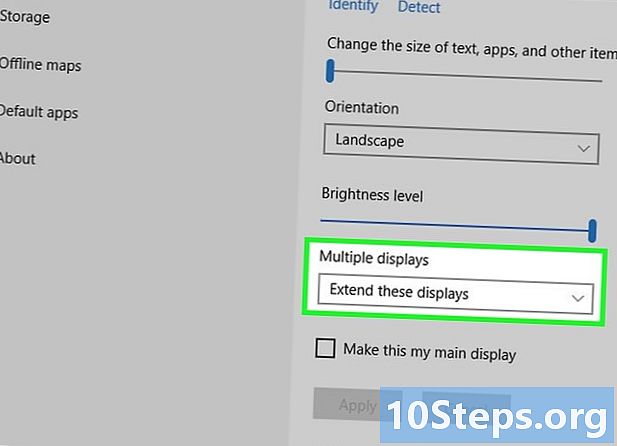
Tõmmake menüü alla Mitu ekraani. See on lahter pealkirja all Mitu ekraani lehe allosas. Klõpsake seda rippmenüü avamiseks. -

Valige kuvamisvalik. Sõltuvalt sellest, mida soovite oma teisel monitoril kuvada, võite klõpsata ühel menüüs saadaolevatest suvanditest.- Kopeeri need vaated : Kuvab kõik teise monitori põhiekraanil.
- Laiendage neid kuvasid : Loob teises monitoris teie töölaua pikenduse. See annab teile rohkem ruumi tööks.
- Kuva töölaua ainult 1-l : lülitab teise monitori välja ja kuvab ainult esimese monitori sisu.
- Kuva töölaua ainult 2-l : lülitab esimese kuvari välja ja kuvab sisu ainult teises.
- Sõltuvalt arvutist võite selles menüüs näha lisavalikuid.
2. meetod Ühendage 2 monitori operatsioonisüsteemis Mac OS X
-

Teage, milliseid Mac'e saate kasutada. Kõik Macid toetavad vähemalt ühte täiendavat monitori, kuid mõnel on ainult üks saadaolev port jagatud laadimise, failiedastuse ja välise kuva vahel. Kui teil on ainult ühe pordiga MacBook, veenduge, et see on teise kuvariga ühendamiseks veendu, et see on täielikult laetud ja kõigist seadmetest (näiteks USB-mälupulgadest) lahti ühendatud. -

Otsige oma Maci videoväljundit. Sõltuvalt teie Macist leiate ühe (või enama) porti küljelt (MacBook ja MacBook Pro) või tagaküljelt (iMac). juhtumist.- LUSB-C (Thunderbolt 3): See on ovaalne port. MacBookil, MacBook Pro'l ja iMacil on 1 kuni 4 neist portidest.
- Äike 2 : ruudukujuline port, mille leiate vanematelt Macidelt.
- LHDMI : tasane 6-külgne port, mille leiate vanematelt Macidelt.
-

Otsige oma monitori videosisendit. Viimastel monitoridel on videosisenditeks kas DisplayPorti port või HDMI port. Mõnel monitoril on ka VGA-pordid.- Kui teil on väga vana monitor, leiate selle tagaküljelt DVI-pordi. DVI-pordid näevad välja nagu kastid, millel on aukude read ja mõne eraldi augu sektsioon.
-

Vajadusel ostke kaabel. Kui teil pole oma monitori ühendamiseks kaablit (näiteks HDMI-kaabel), peate selle ostma.- Kui teie arvutil ja monitoril on mõlemad ühised pordid (näiteks HDMI-port), on eelistatav (praktilistel ja rahalistel põhjustel) osta sobiv kaabel, isegi kui kõrgema eraldusvõimega variant on saadaval.
- Kui monitori sisend ei ühti teie arvuti väljundiga (näiteks kui monitoril on VGA-sisend, kui arvuti kasutab HDMI-väljundit), peate ostma adapteri.
- Mõned videoväljundkombinatsioonid (nt HDMI kuni DisplayPort) eksisteerivad kaablitena, mida saate adapteri asemel osta.
-

Sisestage kaabel arvutisse. Kaabli üks ots tuleks sisestada arvuti videoväljundisse. -

Sisestage kaabli teine ots monitori. Kaabli vaba ots peaks sobima monitori tagaküljel asuvasse valitud porti.- Kui kasutate adapterit, sisestage see arvuti videoväljundisse ja ühendage monitori kaabli üks ots monitori külge ja teine ots adapterisse.
-

Lülitage monitor sisse. Kui te pole seda veel teinud, sisestage monitori toitekaabel pistikupessa. Seejärel vajutage selle sisselülitamiseks toitenuppu.- Sõltuvalt arvutist võib töölaud kuvada pärast sisselülitamist teises monitoris.
-

Avage menüü Apple
. Rippmenüü avamiseks klõpsake ekraani vasakus ülanurgas Apple'i logol. -

Klõpsake nuppu Süsteemi eelistused. Selle valiku leiate rippmenüüst. See avab süsteemi eelistuste akna. -

valima monitor. See on ekraanikujuline ikoon süsteemieelistuste aknas. Konuaalse akna avamiseks klõpsake seda. -

Minge vahekaardile säte. See vahekaart asub äsja avatud koakende akna ülaosas. -

Laiendage oma laud teise monitori juurde. Kui soovite kasutada teist monitori oma töölaua laiendusena, tühjendage ruut Video kopeerimine akna allosas.- Kui soovite, et teie teine monitor näitaks kõike ainult esimest, jätke see samm vahele.

- Sageli on odavam osta kaableid veebist kui poodidest.
- Kui kasutate põhiekraani laiendamiseks teist monitori, asetab hiirt esimesel monitoril paremale lükates teise monitori.
- Kui teie arvuti ei toeta mitut kuvamist, peate mitme kuvari kasutamiseks installima vähemalt 2 videoväljundiga graafikakaardi.